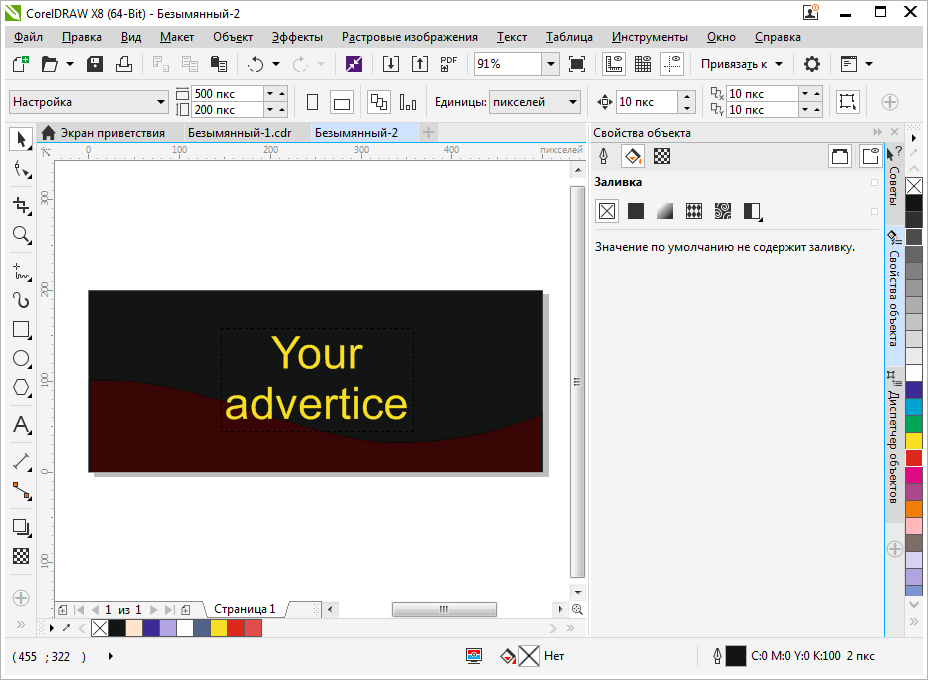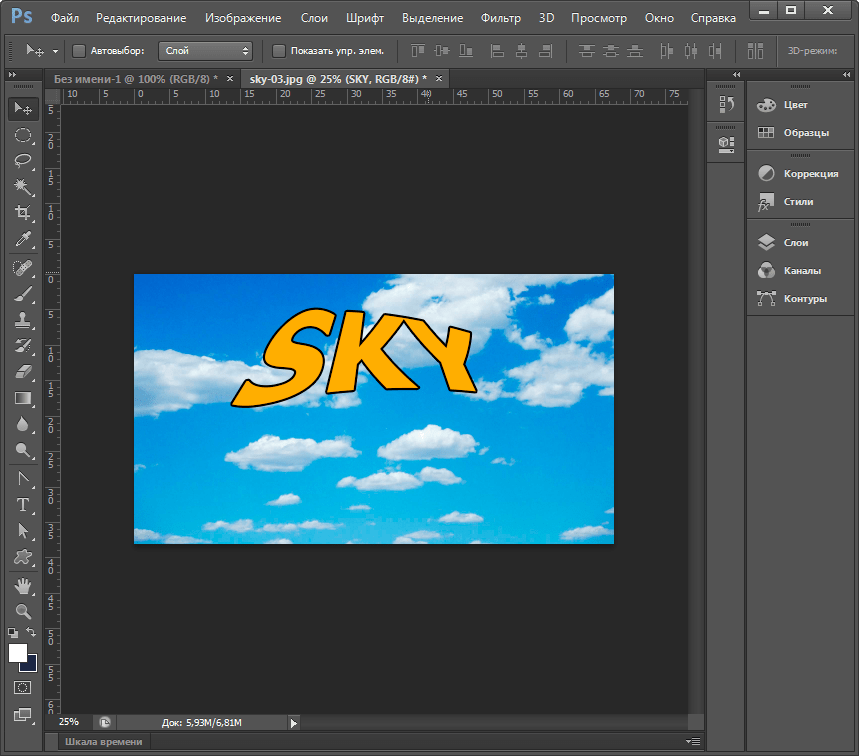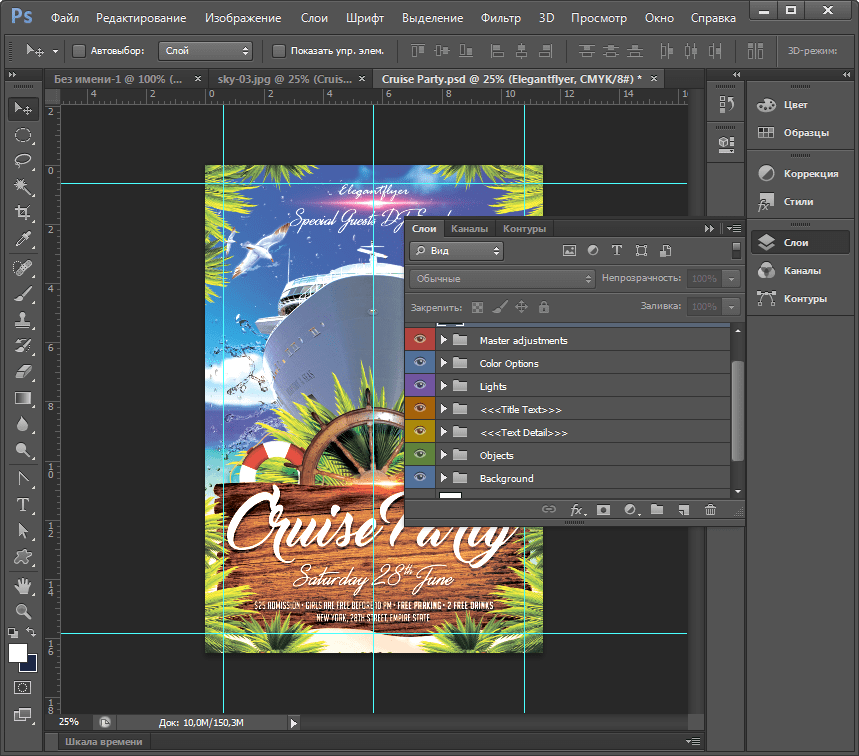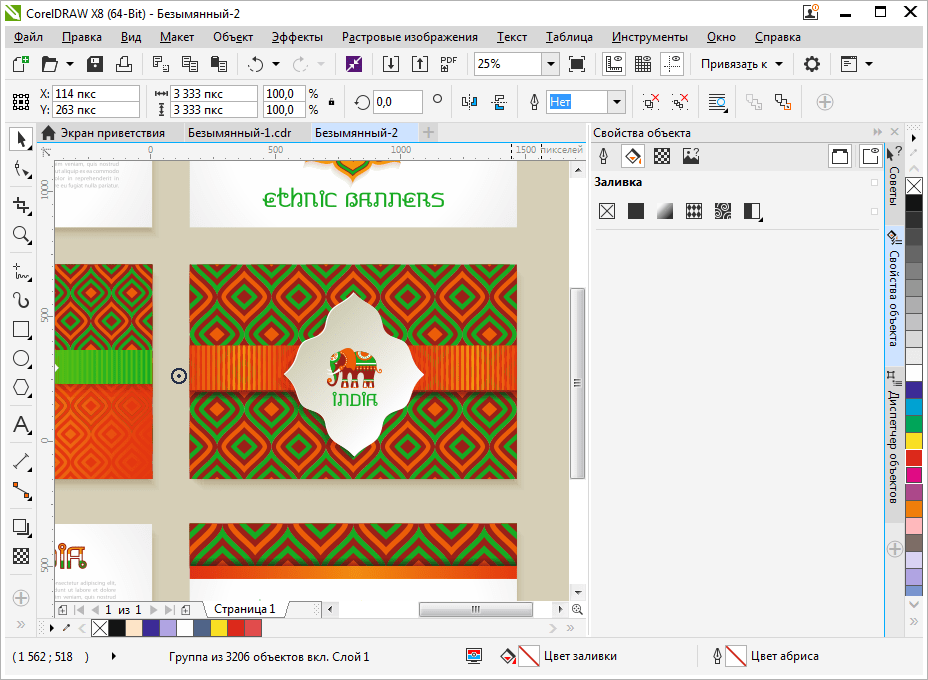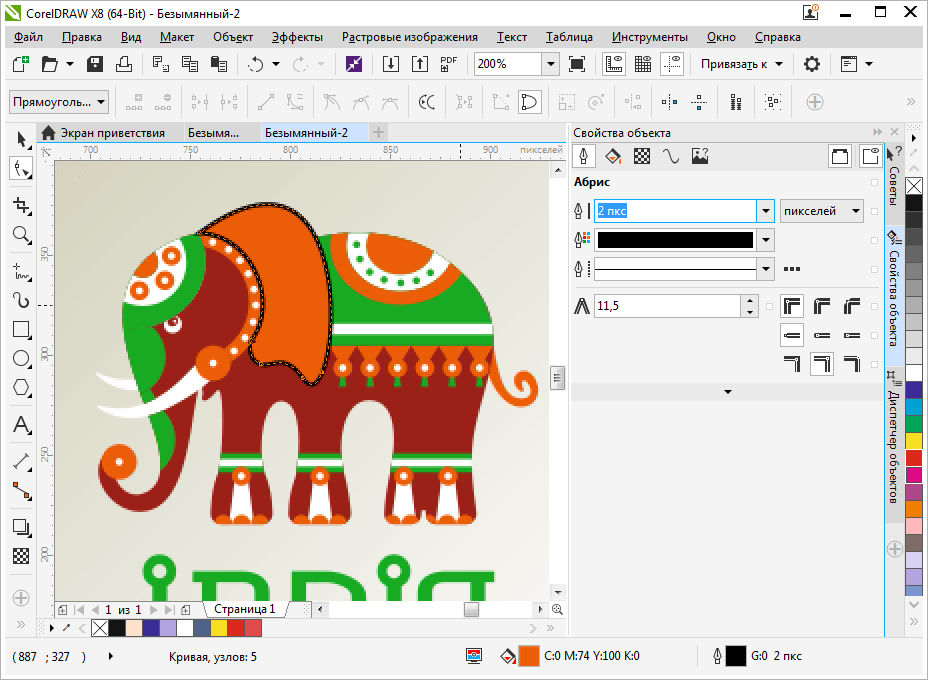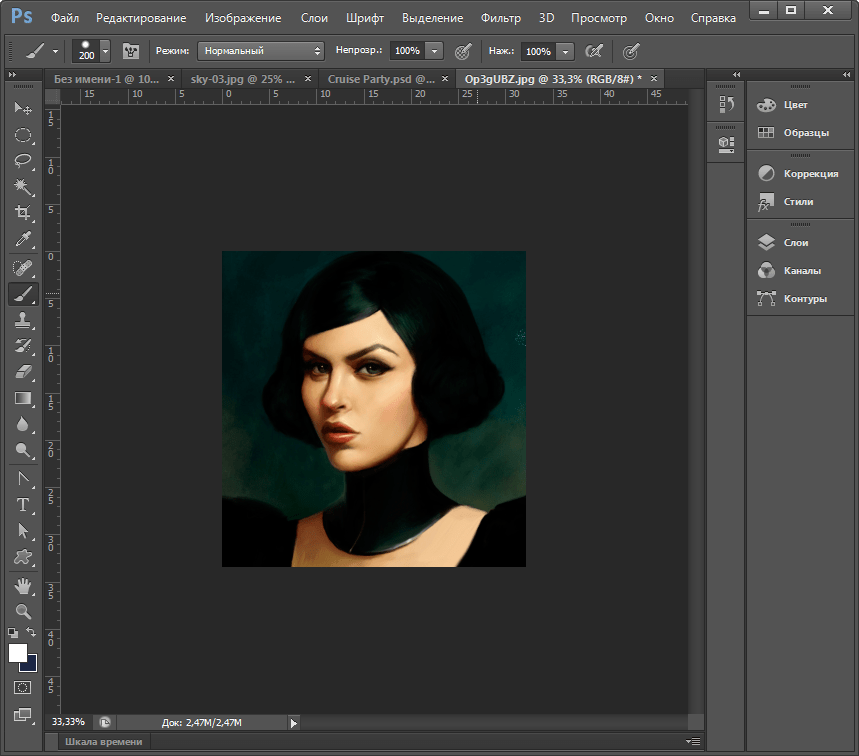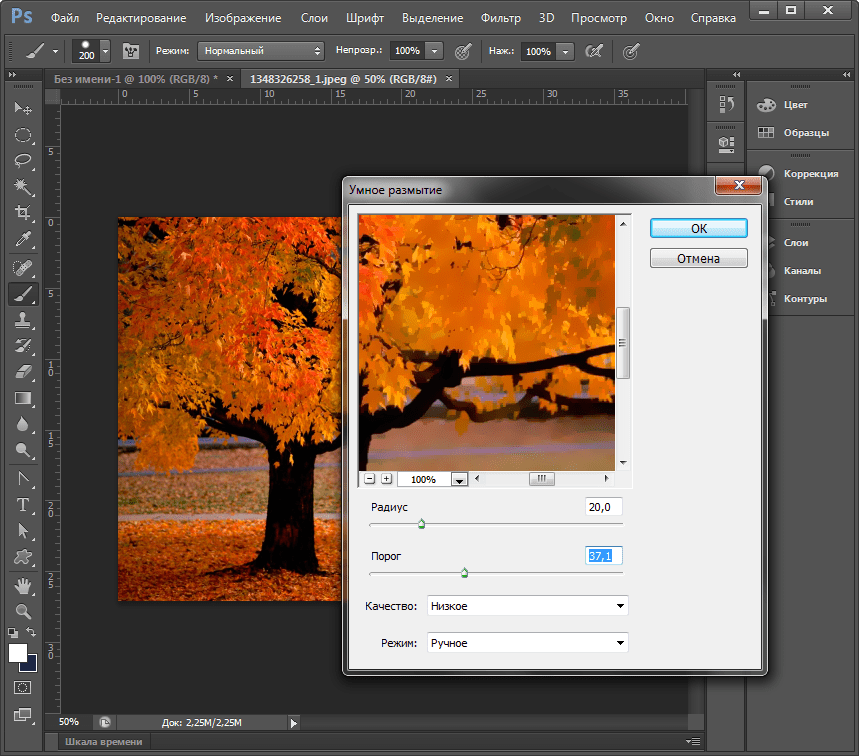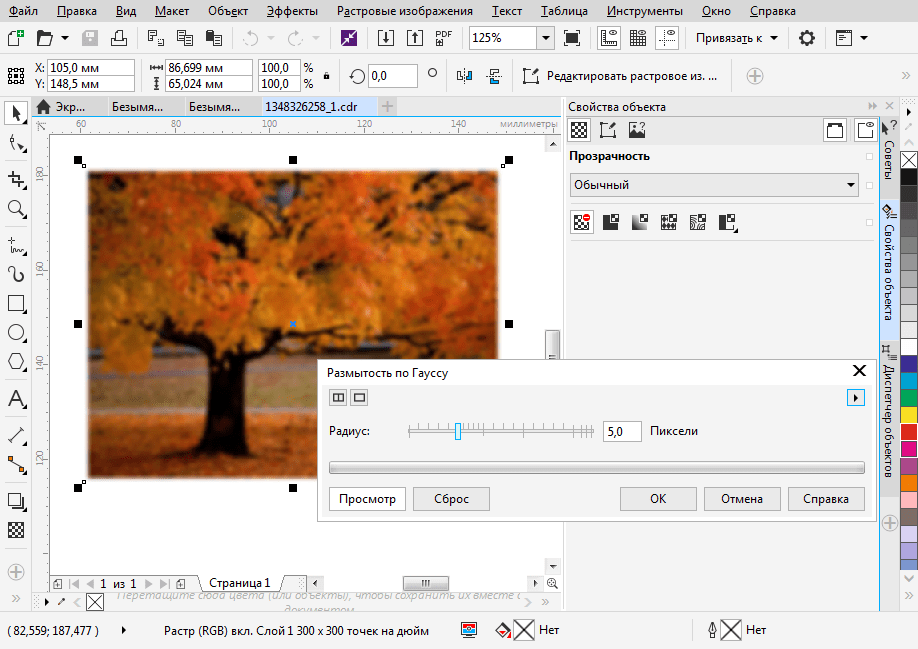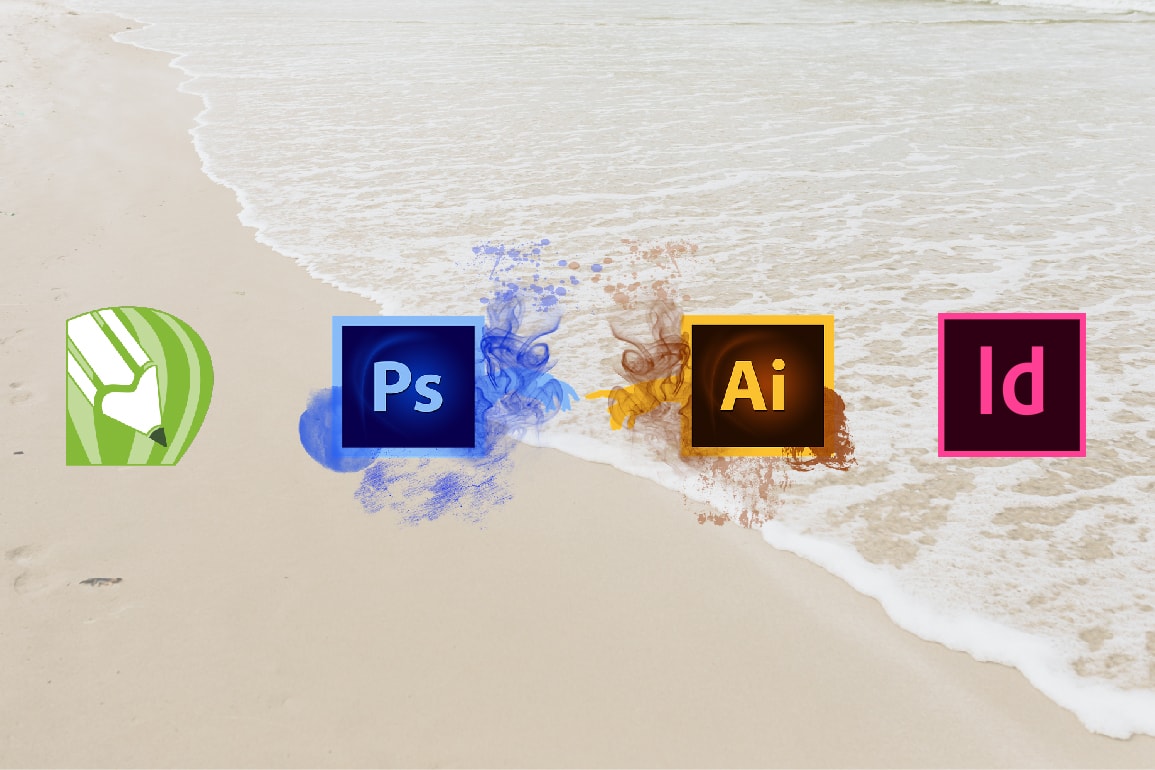Фотошоп или корел что лучше
Что выбрать — Corel Draw или Adobe Photoshop?
Corel Draw и Adobe Photoshop — самые популярные программы для работы с двухмерной компьютерной графикой. Их ключевое различие состоит в том, что родная стихия Corel Draw — векторная графика, в то время как Adobe Photoshop предназначен больше для работы с растровыми изображениями.
В данной статье рассмотрим, для каких случаев больше подходит Корел, а в каких целях рациональнее использовать Фотошоп. Владение функционалом обоих программ свидетельствует о высоких навыках графического дизайнера и универсальности его методов работы.
Что выбрать — Corel Draw или Adobe Photoshop?
Приведем сравнение этих программ в контексте различных задач, которые ставятся перед ними.
Создание полиграфической продукции
Обе программы широко применяются для создания визиток, плакатов, баннеров, наружной рекламы и прочей полиграфической продукции, а также для разработки функциональных элементов веб-страниц. Корел и Фотошоп позволяют очень подробно настроить параметры экспорта в различные форматы, такие как PDF, JPG, PNG, AI и прочие.
Программы предлагают пользователю возможности работы со шрифтами, заливками, альфа-каналами, используя, при этом, послойную структуру файла.
При создании графических макетов, Photoshop будет предпочтительнее в тех случаях, когда предстоит работа с готовыми изображениями, которые нужно отделять от фона, коллажировать и менять цветовые настройки. Конек этой программы — интуитивная работа с пиксельной матрицей, что позволяет создавать профессиональный фотомонтаж.
Если предстоит работа с геометрическими примитивами и отрисовкой новых изображений, следует выбрать Corel Draw, поскольку он имеет целый арсенал геометрических шаблонов и очень удобную систему создания, а также редактирования линий и заливок.
Рисование иллюстраций
Многие иллюстраторы предпочитают именно Corel Draw для рисования различных объектов. Это объясняется уже упомянутым выше мощным и удобным инструментарием векторного редактирования. Корел позволяет легко рисовать кривые Безье, произвольные линии, которые адаптируются под кривую, создавая при этом очень точный и легко изменяемый контур или линию.
Заливкам, которые образуются при этом, можно задавать разный цвет, прозрачность, толщину обводки и другие параметры.
Adobe Photoshop также имеет инструменты рисования, но устроены они довольно сложно и нефункционально. Однако, эта программа имеет простую функцию рисования кистями, что позволяет имитировать живопись.
Обработка изображений
В аспекте фотомонтажа и постобработки изображений Фотошоп — настоящий лидер. Режимы наложения каналов, большой выбор фильтров, инструменты ретуширования — далеко не исчерпывающий список функций, способных изменить изображения до неузнаваемости. Если вы хотите создать эффектный графический шедевр на основе имеющихся фотографий, ваш выбор — Adobe Photoshop.
Corel Draw также имеет некоторые функции для придания изображению различных эффектов, но для работы с картинками Корел имеет отдельное приложение — Corel Photo Paint.
Таким образом, мы вкратце рассмотрели для чего применяются Corel Draw и Adobe Photoshop. Вам остается выбрать программу исходя из своих задач, но максимального эффекта можно достичь, используя преимущества обоих достойнейших графических пакетов.
Помимо этой статьи, на сайте еще 12548 инструкций.
Добавьте сайт Lumpics.ru в закладки (CTRL+D) и мы точно еще пригодимся вам.
Отблагодарите автора, поделитесь статьей в социальных сетях.
Разница между Corel Draw, Adobe Illustrator, Adobe Photoshop, InDesign
Один из часто задаваемых вопросов, с которым обращаются в типографию: «В каком формате нужно предоставить макет для печати»?
Файл может быть загружен в одном из следующих форматов:
Но лучше использовать формат PDF — это универсальный файл для печати, pdf-файлы одинаково отображаются на всех компьютерах.
Сегодня поговорим о программах, в которых можно создать эти файлы. Есть 4 основных графических редактора, с помощью которых осуществляется работа над макетом:
Corel Draw
Corel Draw — программа для работы с векторной графикой, используется в оперативной полиграфии, для вёрстки баннеров, листовок, афиш и листовок, а также для рисования логотипов, для плоттерной резки и работы с многостраничными документами.
Один из плюсов Corel — программа позволяет импортировать файлы, созданные в других программах (Illustrator, Photoshop и т. д.). Например, тот же Illustrator не откроет файл, сделанный в кореле, если его предварительно не преобразовать в другой формат.
Adobe Photoshop
Photoshop — программа для работы с растровыми изображениями, т. е. картинками, фотографиями (ретуширование, цветокоррекция, фотомонтаж, создание сюрреалистичных работ и т. д.). Не подходит для работы с многостраничными изделиями.
Adobe Photoshop допустимо использовать как для подготовки растровых изображений, так и для создания макета полностью, если вы готовите макет листовок или визиток, но для создания дизайна многостраничной продукции (брошюры, календари и т. д.) лучше совместить работу в Photoshop и InDesign.
Adobe Illustrator
Illustrator — программа для работы с векторной графикой, используется для одностраничных документов, таких как плакаты, визитки, листовки и документов с несколькими страницами (например, для буклетов). Он позволяет рисовать с помощью графического планшета, а также делать наброски и зарисовки. Программа позволяет преобразовать отсканированный рисунок, сделанный от руки, в векторное изображение.
А также Illustrator — отличный редактор PDF-файлов (если они сделаны в векторе).
Работу в иллюстраторе можно дополнить работой в фотошопе, когда нужно сделать векторное изображение менее плоским, придать ему объём, добавить шероховатости,
Adobe InDesign
InDesign используется при работе с документами, имеющими большое количество полос: брошюры, журналы, книги, каталоги, евробуклеты; для компоновки различных элементов (текст, графика и т. д.).
Программа существенно облегчает работу с текстом благодаря автоматизации (стили для параграфов, стили для таблиц, стили для символов и т. д.), отлично подходит для создания инфографики.
Ретушировать фотографии лучше в Photoshop, создавать иллюстрации — в Illustrator, верстать брошюры — в InDesign. Плакат или листовку можно сверстать в любой из этих программ, но выбор зависит от контента.
Если в вашем плакате будет векторная иллюстрация и мало текста, то используйте Adobe Illustrator или Corel Draw.
Если вам предстоит работа с растровым изображением (ретуширование, цветокоррекция) и в макете мало текста, то используйте Adobe Photoshop.
InDesign нужно использовать, когда у вас много текста или много фотографий.
В любой из этих программ можно экспортировать файл в формат PDF.
А также вы можете не думать о форматах, программах и допечатной подготовке, а просто заказать дизайн у нас.
Corel Painter vs Photoshop: сравнение возможностей для цифровой живописи
Дизайнеры могут отдавать предпочтение какой-то одной из этих программ, или использовать их в сочетании друг с другом. Цель данной статьи заключается не в том, чтобы выявить победителя, а в том, чтобы помочь вам принять решение о том, какая из программ больше подходит для создания цифровой живописи.
Corel Painter vs Photoshop: Обзор
Как профессиональный цифровой художник, я использую Corel Painter для рисования и графики, а также Adobe Photoshop для ретуширования фотографий, коррекции изображений и создания композиций.
На мой взгляд, процесс создания графики в Adobe Photoshop представляет собой больше визуализации, в то время как с Corel Painter вы получите больше опыта естественной живописи:
Художники, использующие настройки Photoshop для цифровой живописи, применяют слои, регулировки непрозрачности, маски, настройки изображения, режимы смешивания, эффекты и кисти.
Композиции
В этом примере мы создали сразу и композицию, и базовый фон. Причина, по которой мы используем два исходных изображения, заключается в том, что это позволяет « подтереть » фон или работать с ним отдельно от основного объекта.
Конкретные проекты Corel Painter vs Photoshop: Сцена реки
Во-первых, в Photoshop есть несколько автоматических эффектов фильтров. Также можно выбрать « Умное размытие », чтобы избавиться от пикселей и сделать изображение, выглядящим как рисованная картинка. Фильтры применяются дизайнерами и художниками часто, они придают фотографии рисованный вид. Дальше художник может внести несколько личных штрихов, дополнительных деталей или акцентировать цвета.
На мой взгляд, существует несколько фильтров, которые выглядят « реальными «, но многие из них придают изображению цифровую четкость. Все зависит от стиля, в котором вы хотите работать с цифровой живописью:
Smart Auto Painting не только глобально применяет кисть. Данный режим также определяет переходы фигур и цветов, пытаясь очертить объекты — начиная с больших кистей, постепенно уменьшая размер кисти, и заканчивает самой малой:
Таким образом, для фоновых областей автоматический режим настройки Photoshop для цифровой живописи являются эффективным. Автоматический режим Painter также эффективен для этого. Он предлагает широкий спектр различных вариантов, а результат выглядит более похожим на естественный рисунок.
Кисти
Когда фоновое изображение завершено, следующим этапом является уточнение формы основных объектов композиции, добавление цветов и повышение контрастности, а также добавление завершающих штрихов и деталей.
Обширная библиотека кистей Corel Painter предлагает как традиционные, так и цифровые стили работы с цветом. Некоторые кисти применяют цвет. Некоторые — смешивают цвета или смещают существующие оттенки. Это только часть из них:
Кистей для цифровой живописи Photoshop также содержит большое количество, и вы даже можете создавать свои собственные. В программе есть два варианта использования кистей: с помощью инструмента « Кисть » и с помощью инструмента « Миксер кистей ».
Параметры инструмента « Кисть » дают возможность по-разному применять цвета. Параметры инструмента « Микс-кисть » предлагают способы применения цветов, а затем их смешивания:
В процессе создания цифровой графики иногда возникает необходимость сбалансировать изображение. Некоторые области получаются слишком интенсивно закрашенными, слишком темными или слишком светлыми. Обе программы предоставляют возможность осветлить и затемнить цвета, а также изменить их. Но по своему опыту могу сказать, что Adobe Photoshop делает это быстрее и точнее, а также предоставляет больше контроля над процессом.
Я убежден в том, что настоящий художник найдет способ рисовать, используя все, что доступно — листья, привязанные к палочке, кусочки древесного угля, Adobe Photoshop или Corel Painter :
Мои файлы Photoshop содержат много слоев. Мои файлы Corel Painter не содержат слоев вовсе, но я обычно сохраняю изображения поэтапно, получая в конечном итоге по 3-4 различных файла на разной стадии готовности.
Результаты
Мой выбор — иметь в наличии обе программы и использовать лучшее из того, что каждая из них может предложить:
Хотя схожие результаты можно получить в обеих программах, Corel Painter позволяет художникам работать более интуитивно. Это обеспечивает естественный опыт живописи.
Пожалуйста, оставляйте ваши комментарии по текущей теме статьи. Мы очень благодарим вас за ваши комментарии, лайки, отклики, дизлайки, подписки!
Пожалуйста, опубликуйте свои отзывы по текущей теме статьи. За комментарии, подписки, лайки, дизлайки, отклики низкий вам поклон!
Чем coreldraw отличается от фотошопа
Что выбрать — Corel Draw или Adobe Photoshop?
Corel Draw и Adobe Photoshop — самые популярные программы для работы с двухмерной компьютерной графикой. Их ключевое различие состоит в том, что родная стихия Corel Draw — векторная графика, в то время как Adobe Photoshop предназначен больше для работы с растровыми изображениями.
В данной статье рассмотрим, для каких случаев больше подходит Корел, а в каких целях рациональнее использовать Фотошоп. Владение функционалом обоих программ свидетельствует о высоких навыках графического дизайнера и универсальности его методов работы.
Что выбрать — Corel Draw или Adobe Photoshop?
Приведем сравнение этих программ в контексте различных задач, которые ставятся перед ними.
Создание полиграфической продукции
Обе программы широко применяются для создания визиток, плакатов, баннеров, наружной рекламы и прочей полиграфической продукции, а также для разработки функциональных элементов веб-страниц. Корел и Фотошоп позволяют очень подробно настроить параметры экспорта в различные форматы, такие как PDF, JPG, PNG, AI и прочие.
Программы предлагают пользователю возможности работы со шрифтами, заливками, альфа-каналами, используя, при этом, послойную структуру файла.
При создании графических макетов, Photoshop будет предпочтительнее в тех случаях, когда предстоит работа с готовыми изображениями, которые нужно отделять от фона, коллажировать и менять цветовые настройки. Конек этой программы — интуитивная работа с пиксельной матрицей, что позволяет создавать профессиональный фотомонтаж.
Если предстоит работа с геометрическими примитивами и отрисовкой новых изображений, следует выбрать Corel Draw, поскольку он имеет целый арсенал геометрических шаблонов и очень удобную систему создания, а также редактирования линий и заливок.
Рисование иллюстраций
Многие иллюстраторы предпочитают именно Corel Draw для рисования различных объектов. Это объясняется уже упомянутым выше мощным и удобным инструментарием векторного редактирования. Корел позволяет легко рисовать кривые Безье, произвольные линии, которые адаптируются под кривую, создавая при этом очень точный и легко изменяемый контур или линию.
Заливкам, которые образуются при этом, можно задавать разный цвет, прозрачность, толщину обводки и другие параметры.
Adobe Photoshop также имеет инструменты рисования, но устроены они довольно сложно и нефункционально. Однако, эта программа имеет простую функцию рисования кистями, что позволяет имитировать живопись.
Обработка изображений
В аспекте фотомонтажа и постобработки изображений Фотошоп — настоящий лидер. Режимы наложения каналов, большой выбор фильтров, инструменты ретуширования — далеко не исчерпывающий список функций, способных изменить изображения до неузнаваемости. Если вы хотите создать эффектный графический шедевр на основе имеющихся фотографий, ваш выбор — Adobe Photoshop.
Corel Draw также имеет некоторые функции для придания изображению различных эффектов, но для работы с картинками Корел имеет отдельное приложение — Corel Photo Paint.
Таким образом, мы вкратце рассмотрели для чего применяются Corel Draw и Adobe Photoshop. Вам остается выбрать программу исходя из своих задач, но максимального эффекта можно достичь, используя преимущества обоих достойнейших графических пакетов.

Помимо этой статьи, на сайте еще 12432 инструкций.
Добавьте сайт Lumpics.ru в закладки (CTRL+D) и мы точно еще пригодимся вам.
Отблагодарите автора, поделитесь статьей в социальных сетях.

Adobe Photoshop против CorelDraw
Программное обеспечение Adobe Photoshop основано на пикселях и создает растровые изображения, которые используются профессионалами. Это программное обеспечение в основном используется для редактирования, обрезки, изменения размера, манипулирования и придания специальных эффектов изображениям. Corel Draw — это векторное программное обеспечение, которое используется в крупных компаниях и фрилансерах для печати больших баннеров и любых крупных объектов. Он используется для иллюстрации и для создания визиток, штрих-кодов, брошюр, баннеров, логотипов и т. Д.
Давайте подробнее рассмотрим Adobe Photoshop и CorelDraw:
В современном мире существует множество программ для редактирования, создания и редактирования фотографий. Среди них некоторые из них используются профессионалами, а некоторые — новичками. Но каждому дизайнеру необходимо иметь базовые знания о программном обеспечении и дизайне. Мы видим, что некоторые веб-сайты также предоставляют поддержку для редактирования фотографий онлайн / в режиме реального времени, нам просто нужно загрузить изображение и изменить его существующий шаблон бесплатно. Теперь для обсуждения двух больших программ, которые имеют большой бум на рынке, Adobe Photoshop против CorelDraw. Программное обеспечение Adobe Photoshop vs CorelDraw имеет некоторые плюсы и минусы, поэтому некоторые из них обсуждаются ниже с подробными функциями.
Сравнение лицом к лицу между Adobe Photoshop и CorelDraw (Инфографика)
Ниже приведено 10 главных отличий Adobe Photoshop от CorelDraw:
Основные различия между Adobe Photoshop и CorelDraw
Оба Adobe Photoshop против CorelDraw являются популярным выбором на рынке; Давайте обсудим некоторые существенные различия между Adobe Photoshop и CorelDraw:
Adobe Photoshop и CorelDraw Сравнительная таблица
Давайте посмотрим на лучшее сравнение между Adobe Photoshop и CorelDraw.
Adobe Photoshop
Corel Draw
Вывод — Adobe Photoshop против CorelDraw
Рекомендуемая статья
Это было руководство к разнице между Adobe Photoshop и CorelDraw. Здесь мы также обсудим ключевые отличия Adobe Photoshop от CorelDraw с инфографикой и таблицей сравнения. Вы также можете взглянуть на следующие статьи, чтобы узнать больше —
Чем отличается:: Photoshop и Corel
Сегодня в школе на уроках информатики среди графических редакторов изучаются Photoshop и CorelDraw. Любой специалист ПК, включая дизайнера, фотографа, верстальщика, должен уметь работать с этими программными продуктами. А вот чем же отличаются эти два графических редактора?
Photoshop — это многофункциональный графический редактор, который разработан компанией Adobe Systems. Этот редактор предназначен для работы с растровой графикой, но имеет некоторые векторные инструменты. Растровое изображение представляет собой сетку пикселей или цветных точек на мониторе. Сегодня то один из самых популярных графических редакторов. Он доступен на платформах Mac OS, X/Mac OS и Microsoft Windows. Photoshop поддерживает следующие цветовые модели: RGB, CMYK, LAB, а также в градациях серого, черно-белые цветовые схемы и многоканальные. Интерфейс фотошопа Интерфейс этой программы очень похож на многие окна Windows. Самая верхняя панель — это строка с заголовок окна. Здесь также находится информация о файле, который открыт. Панель инструментов по умолчанию находится слева. Её можно перетаскивать мышкой, ухватившись за синий значок фотошопа. Здесь можно выбирать инструменты фотошопа, которые настраиваются на панели опций.

Сегодня программы Photoshop и CorelDraw — это одни из лидеров на рынке графического программного обеспечения.